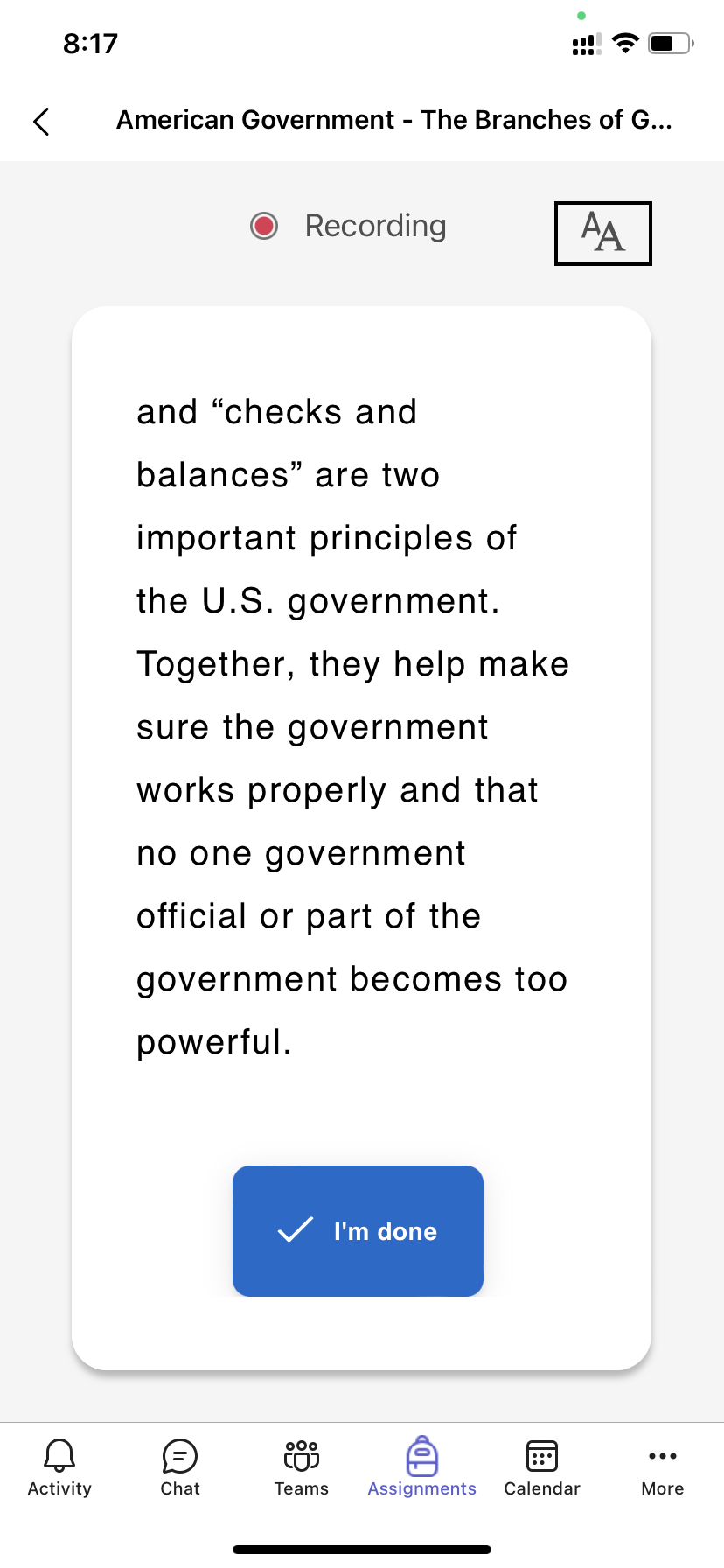كيفية إكمال تعيين تقدم القراءة
إذا كان لديك واجب تقدم القراءة مستحق، فما عليك سوى تسجيل القراءة بصوت عال لإكمالها. سيظهر هذا الواجب في القناة العامة لفريق الصف بالإضافة إلى علامة التبويب الواجبات، تماما مثل الواجبات الأخرى.
1. حدد عرض التعيين.
2. حدد المستند ضمن عملي لفتح تقدم القراءة.
ملاحظة: في المرة الأولى التي تكمل فيها تعيين تقدم القراءة، ستحتاج إلى تحديد السماح حتى يتمكن التطبيق من الوصول إلى الكاميرا والتسجيلات الصوتية.
3. هل أنت مستعد للقراءة بصوت عال؟ اضغط على البدء للبدء.
4. يمكنك تحديد القارئ الشامل واختيار الإعدادات التي تساعدك على القراءة على أفضل نحو.
5. عند الانتهاء من القراءة، حدد انتهيت.
6. إذا كنت ترغب في ذلك، يمكنك مراجعة التسجيل الذي قمت به. اضغط على تشغيل لمراجعة التسجيل.
7. إذا سمح معلمك بأكثر من محاولة واحدة، يمكنك اختيار المحاولة مرة أخرى لإنشاء تسجيل جديد.
8. حدد استخدام هذا التسجيل لإرفاق التسجيل بالتعيين.
9. لا تنس تحديد إرسال الواجب إلى معلمك.
احتفل - أصبحت أكثر دهاءً وقوة!
مراجعة نتائج تقدم القراءة
بمجرد أن يراجع المعلم واجبك، سيسلط الضوء على الأخطاء باستخدام ترميز الألوان مباشرة على النص. يسمح لك هذا بإعادة زيارة الفيديو الخاص بك والاستماع إلى الأخطاء التي ارتكبتها، ما يوفر فرصة قيمة لتعزيز قدراتك على القراءة!
1. اضغط على الإعلام الذي تتلقاه عندما يقوم المعلم بإرجاع عملك، أو انتقل إلى الواجبات>مكتملة للعثور على المقطع المطلوب.
2. حدد فقرة تقدم القراءة التي تسمى مهامي.
-
الآن، يمكنك مراجعة أخطائك. حدد أي كلمة مميزة ثم اضغط على انتقال إلى الكلمة لمعرفة طريقة قراءتك لها وسماعها.
-
حدد استماع إلى هذه الكلمة لسماع طريقة نطقها الصحيحة.
3. تحدث إلى معلمك حول ما تعنيه نتائجك وكيف يمكنك التدرب لتحسين القراءة!